在WPS表格中如何一键筛选出满足条件的数据?
相信很多小伙伴在日常办公中都会用到WPS表格,在其中如何才能快速筛选出满足条件的数据呢?方法很简单,下面小编就来为大家介绍。
具体如下:
1. 首先,在WPS表格中打开我们要进行操作的文档。
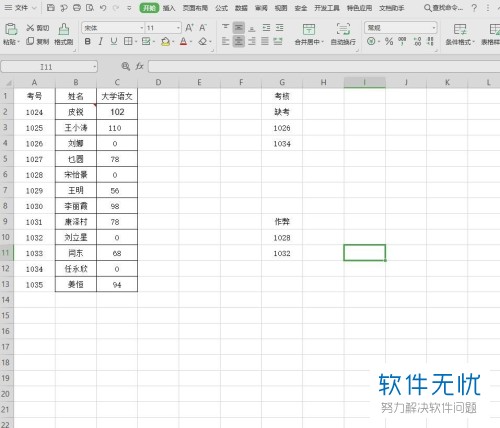
2. 在要筛选的数据中将任意一个单元格选中,然后再点击页面上端的“数据”,在其下菜单栏中点击下图二箭头所指处:
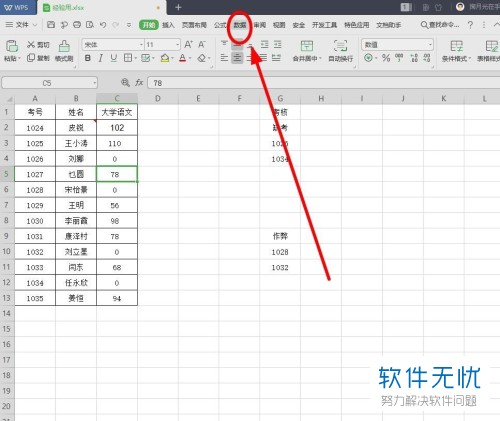
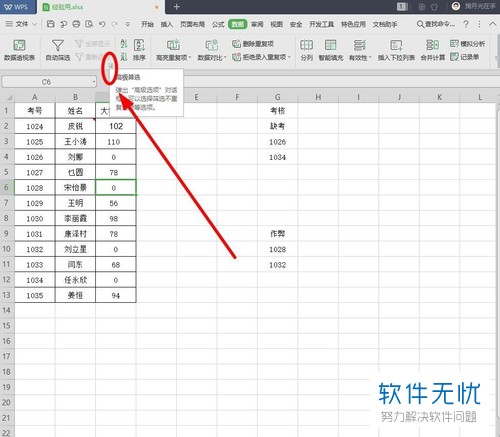
3. 打开高级筛选窗口后,点击“条件区域”后的选择按钮,勾选“缺考记录”。选完后,点击“确定”。

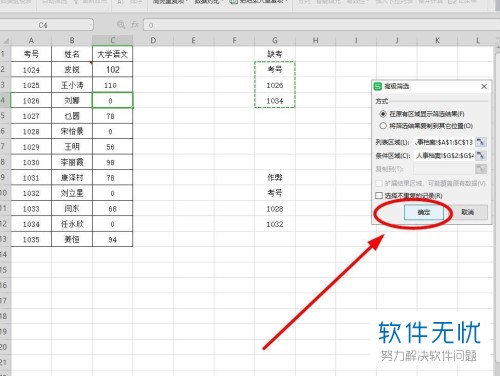
4. 筛选出结果后,在后面的单元格中输入“缺考”。

5. 点击两次“自动筛选”,就能回到原来的页面,同时其中还会显示得0分的原因,如下图所示:

6. 接着,用同样的方法完成对作弊学生成绩的筛选。
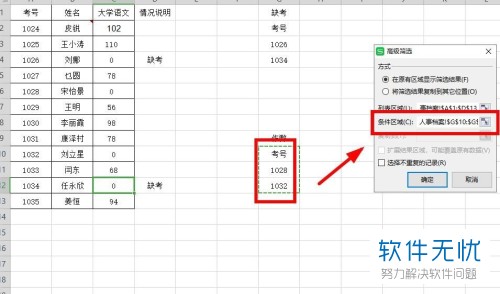
7. 最终效果如下图所示:
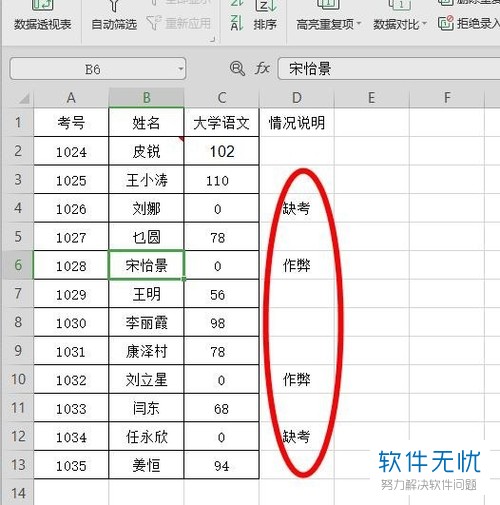
以上就是小编为大家介绍的在WPS表格中一键筛选出满足条件的数据的方法,希望能帮到你~
分享:
相关推荐
- 【其他】 WPS表格Unicode文本 04-30
- 【其他】 WPS表格unique 04-30
- 【其他】 WPS表格utf-8 04-30
- 【其他】 WPS表格u盘删除怎么恢复 04-30
- 【其他】 WPS表格运行慢,卡怎么办解决 04-30
- 【其他】 WPS表格与Excel的区别 04-30
- 【其他】 哔哩哔哩漫画怎么完成今日推荐任务 04-30
- 【其他】 WPS表格隐藏的列怎么显示出来 04-30
- 【其他】 WPS表格图片怎么置于文字下方 04-30
- 【其他】 WPS表格图片怎么跟随表格 04-30
本周热门
-
iphone序列号查询官方入口在哪里 2024/04/11
-
oppo云服务平台登录入口 2020/05/18
-
输入手机号一键查询快递入口网址大全 2024/04/11
-
苹果官网序列号查询入口 2023/03/04
-
光信号灯不亮是怎么回事 2024/04/15
-
fishbowl鱼缸测试网址 2024/04/15
-
steam账号怎么注册 2023/02/27
-
mbti官网免费版2024入口 2024/04/11
本月热门
-
iphone序列号查询官方入口在哪里 2024/04/11
-
输入手机号一键查询快递入口网址大全 2024/04/11
-
oppo云服务平台登录入口 2020/05/18
-
outlook邮箱怎么改密码 2024/01/02
-
苹果官网序列号查询入口 2023/03/04
-
mbti官网免费版2024入口 2024/04/11
-
光信号灯不亮是怎么回事 2024/04/15
-
fishbowl鱼缸测试网址 2024/04/15
-
网线水晶头颜色顺序图片 2020/08/11
-
计算器上各个键的名称及功能介绍大全 2023/02/21












